RAID 0 из двух SSD M.2 PCI-E 3.0
Содержание:
Привет, друзья. Если на вашем ПК до сих пор имеется жёсткий диск типа HDD, и, мало того, на него установлена операционная система, то вся мощь вашего новейшего процессора и 16 Гб или более оперативной памяти будут сведены на нет устаревшим принципом работы типа HDD. Если же вы продвинутый пользователь, то наверняка вместо обычного винта у вас установлен твердотельный накопитель SSD, и у вас работа за компьютером идёт в 4-5 раз быстрее, чем с HDD-диском. Ну а если вы ещё более продвинутый пользователь ПК, то вместо простого твердотельника у вас имеется новейший SSD M.2, поддерживающий протокол передачи данных NVMe. И в этом случае скорость чтения/записи данных у вас может достигать фантастических 3500 Мб/с. «Чего же желать ещё?» - скажете вы. Отвечаем: можно заставить работать накопитель M.2 ещё быстрее на 40-70% (а иногда на 100%) с помощью создания средствами БИОСа вашей материнской платы массива RAID 0 из двух SSD M.2. Ниже рассмотрим на конкретном примере, как создать, настроить RAID 0 из двух SSD M.2 и установить на него Windows 10. И также мы посмотрим на скорости чтения и записи данных массива.
↑ RAID 0 из двух SSD M.2 PCI-E 3.0
Примечание: друзья, на нашем сайте есть целая серия статей о создании и работе RAID-массивов разной избыточности. Юзайте тег RAID, и вы сможете узнать, что такое аппаратные и программные RAID-массивы, зачем они нужны, как их создавать, и как они работают.
В этой публикации мы рассмотрим создание RAID 0 из двух SSD M.2. RAID 0 («striping» или «страйпинг») – это дисковый массив из двух или более накопителей с отсутствием избыточности. Простыми словами: мы устанавливаем в компьютер два или более накопителей, при этом желательно, чтобы это были одинаковые накопители, как минимум одного объёма и от одного производителя, и эти накопители работают в паре, объединяя свой скоростной потенциал. Технология RAID 0 при записи распределяет информацию на блоки и записывает её на два SSD одновременно, за счёт чего, собственно, производительность дисковых операций и увеличивается в 2 раза. Но что важно: при выходе из строя любого SSD вся информация на втором накопителе теряется. Условие для создания аппаратного RAID 0 – и сам аппаратный RAID, и конфигурацию 0 должна поддерживать материнская плата. Нынче практически все современные материнки поддерживают аппаратный RAID 0, исключение могут составлять разве что самые бюджетные модели вообще без возможности создания RAID.

В нашем случае работать мы будем на материнской плате Asus Tuf Gaming Z490-Plus. Если у вас другая материнка, соответственно, у неё будет другой механизм настройки работы RAID, но вы можете действовать по аналогии. И создавать RAID-массив мы будем из двух SSD M.2 NVMe с интерфейсом PCI-E 3.0 - Samsung 970 EVO Plus. Это один из лучших SSD NVMe на современном рынке, может читать данные со скоростью до 3500 Мб/с, записывать – до 3300 Мб/с. Подробный обзор этого накопителя можете посмотреть в статье сайта «M.2 накопитель Samsung 970 EVO Plus».

↑ Создание RAID 0 SSD M.2 в BIOS
Оба SSD M.2 подключены к компьютеру, на них обоих нет ценной информации, ибо в процессе создания RAID вся она утеряется. Нам нужно войти в BIOS и настроить использование накопителей в рамках работы RAID-массива. Входим в BIOS материнки Asus Tuf Gaming Z490-Plus. Заходим в расширенные настройки «Advanced Mode».
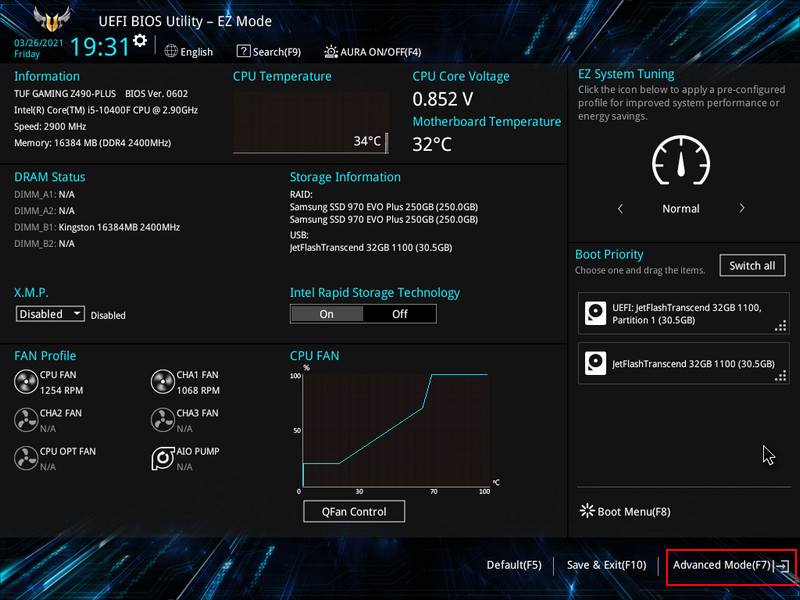
Сначала нам нужно настроить работу компьютера в режиме только UEFI. Только в UEFI будет работать RAID из SSD M.2, тогда как RAID из обычных SATA-SSD может работать и в режиме совместимости UEFI/Legacy. Так что первым делом идём на вкладку настроек «Boot». И опцию функции Secure Boot выставляем в положение «Windows UEFI Mode», т.е. загрузка только в режиме UEFI.
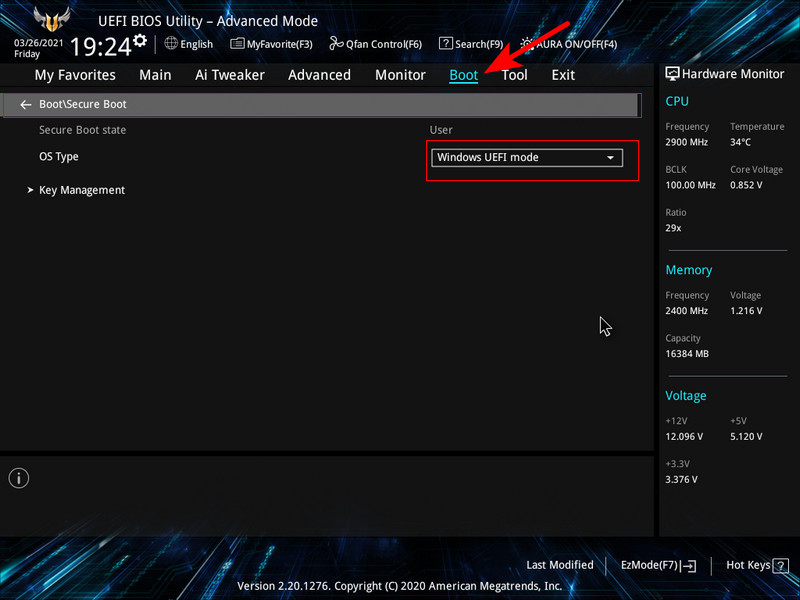
Для функции Boot\CSM тоже выставляем значение всех опций «UEFI», т.е. работа только в UEFI.
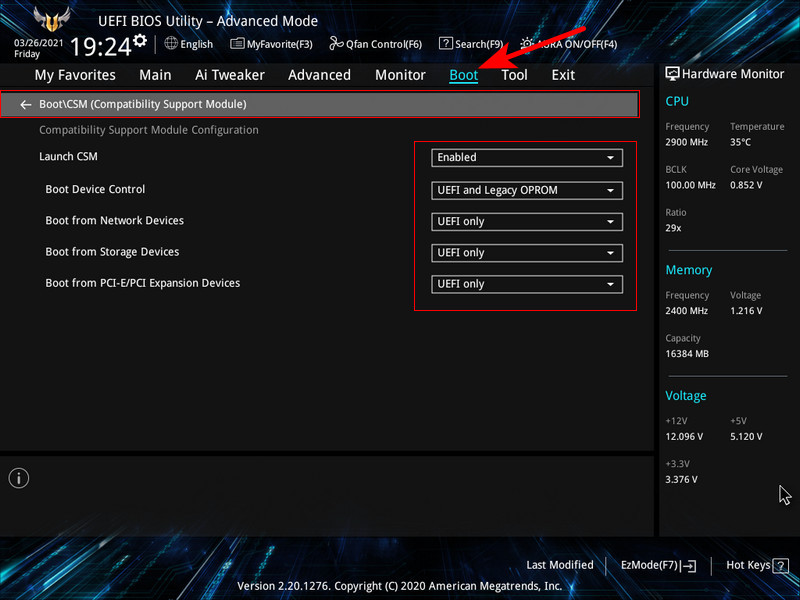
Переходим на вкладку настроек «Advanced». Идём в пункт «PCH Storage Configuration».
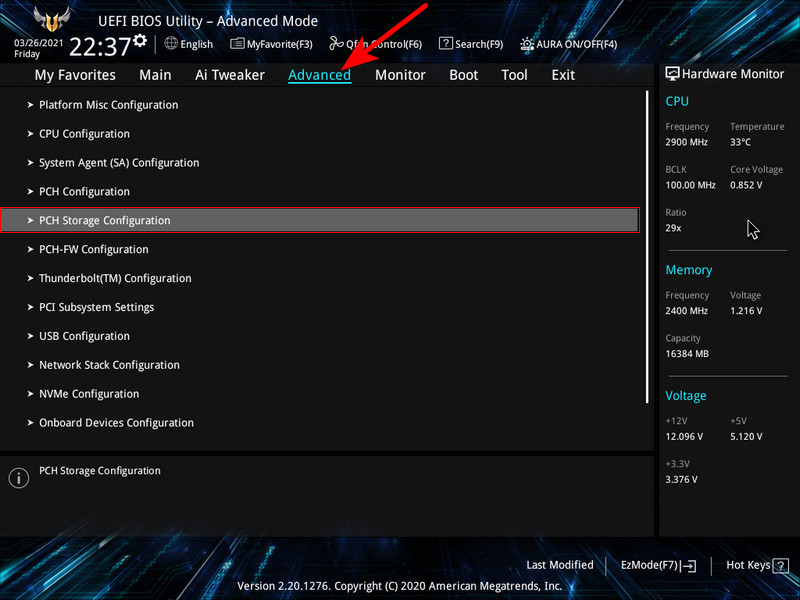
И здесь выставляем опцию SATA Mode Selection в положение RAID, в нашем случае «Intel RST Premium With Intel Optane System Acceleration (RAID)». Опции «M.2_PCIE Storage RAID Support» выставляем в положение «RST Controlled».
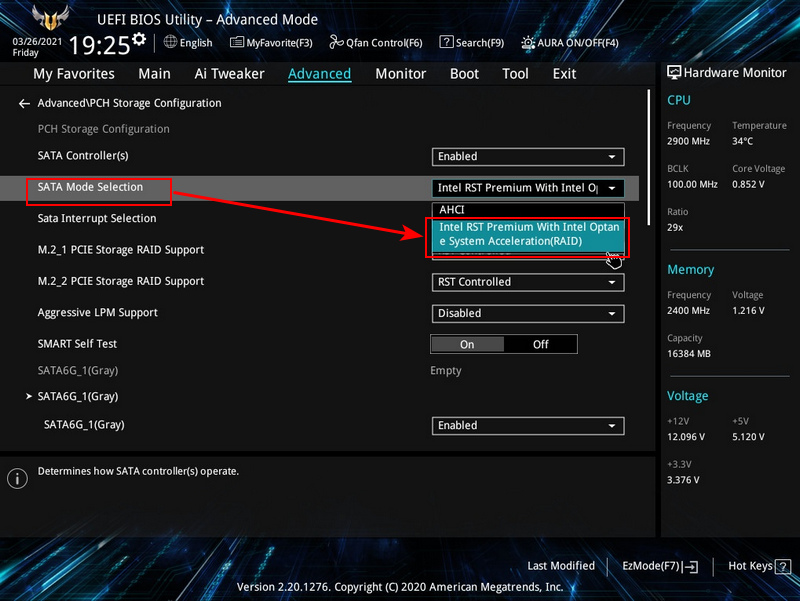
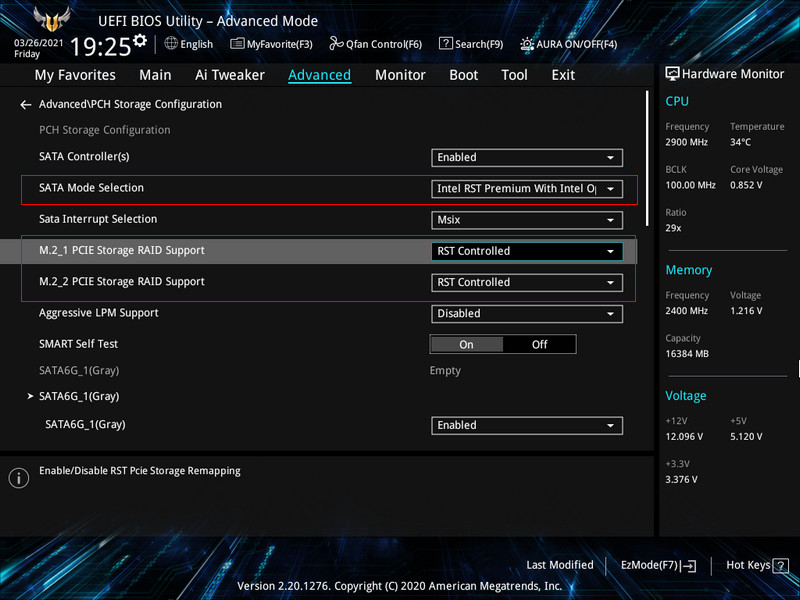
В той же вкладке настроек «Advanced» идём в пункт «Onboard Devices Configuration».
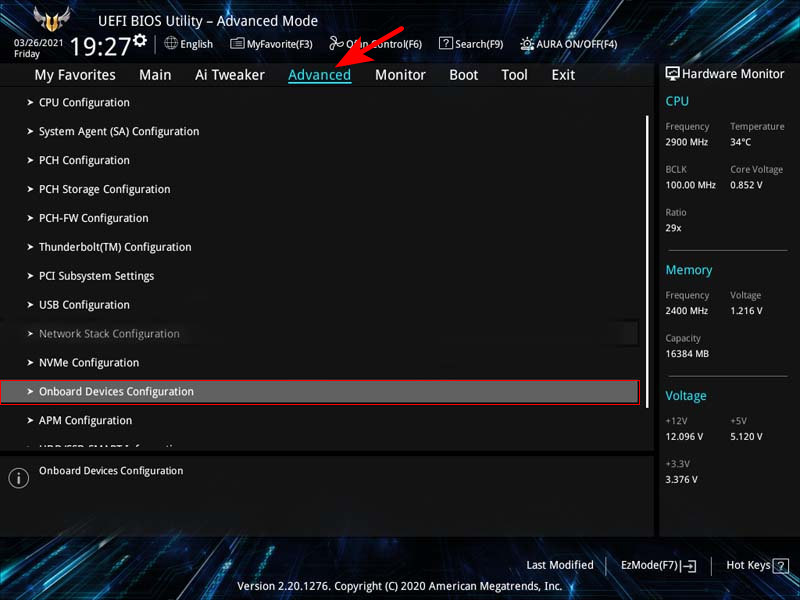
Выставляем M.2_1 Configuration в положение «PCIE».
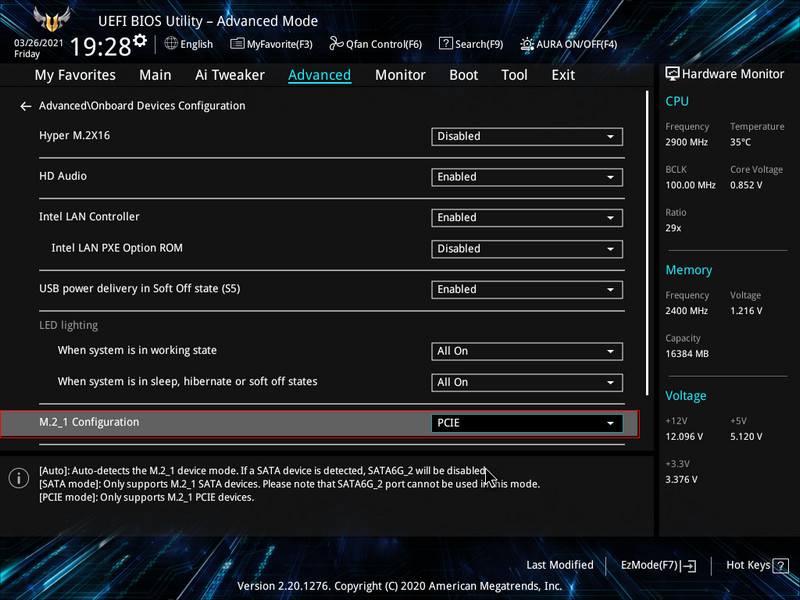
Жмём F10 для сохранения произведённых нами в BIOS настроек и перезагружаемся. Далее снова входим в BIOS.
Заходим опять в расширенные настройки «Advanced Mode», и опять идём во вкладку «Advanced». Переходим в пункт «Intel Rapid Storage Technology».
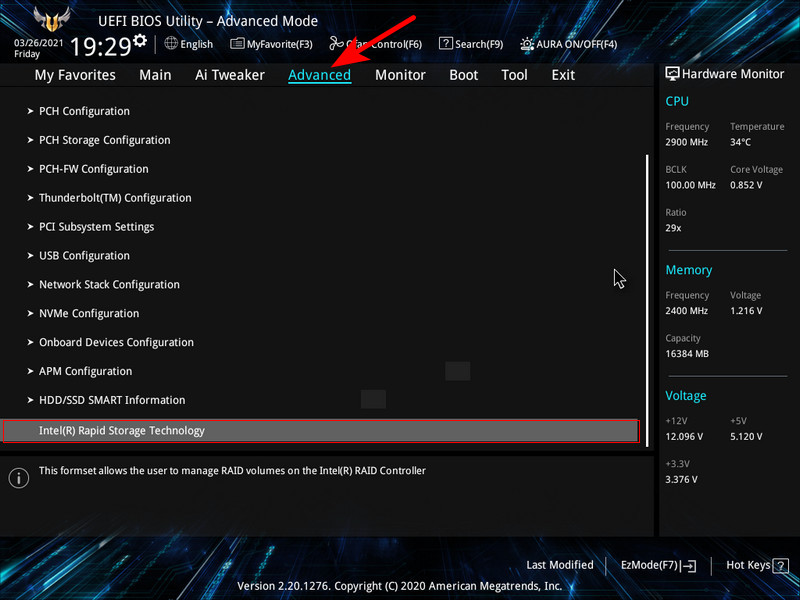
Именно здесь и произойдёт создание нашего массива RAID 0. Жмём «Create RAID Volume».
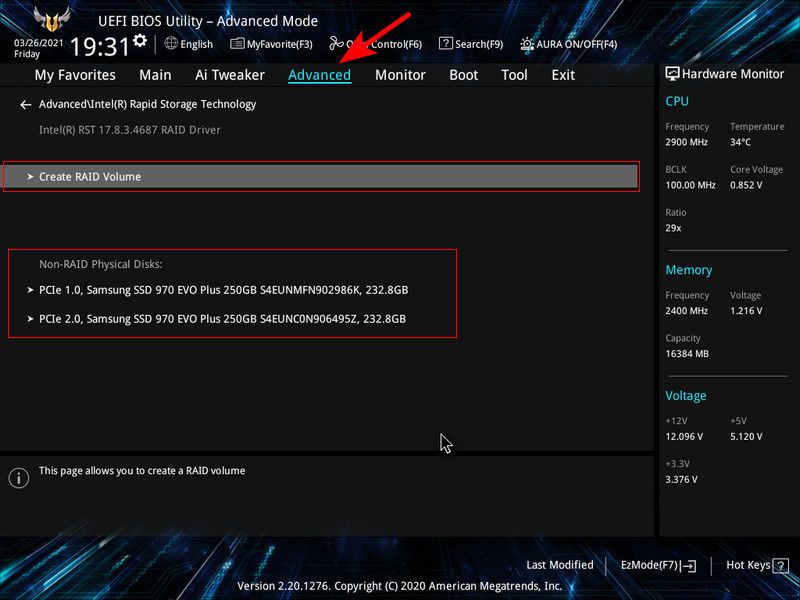
И создаём нужную нам конфигурацию RAID, в нашем случае это RAID 0. Во-первых, выбираем название нашему массиву. Во-вторых, выбираем тот самый RAID 0 (Stripe). В-третьих, для добавления накопителей SSD M.2 в массив отмечаем их как X. И жмём «Create Volume».
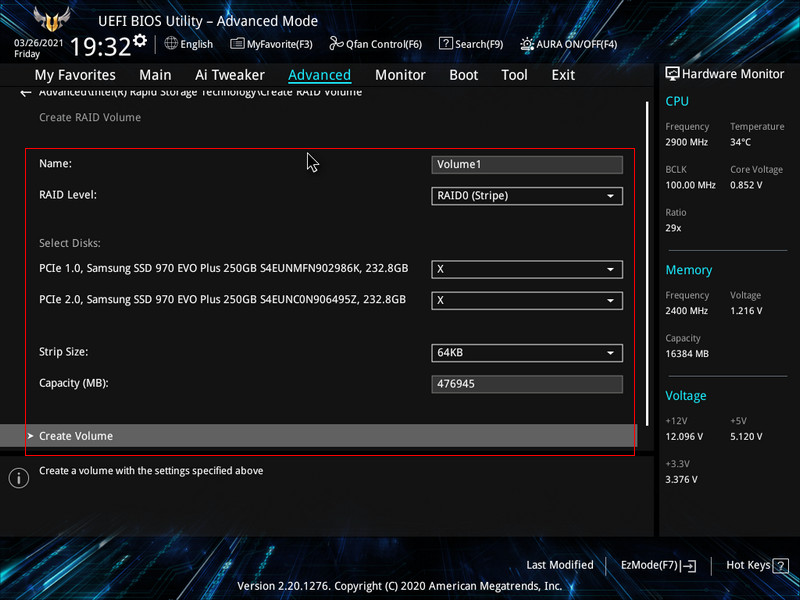
Вот и всё: наш массив RAID 0 создан.
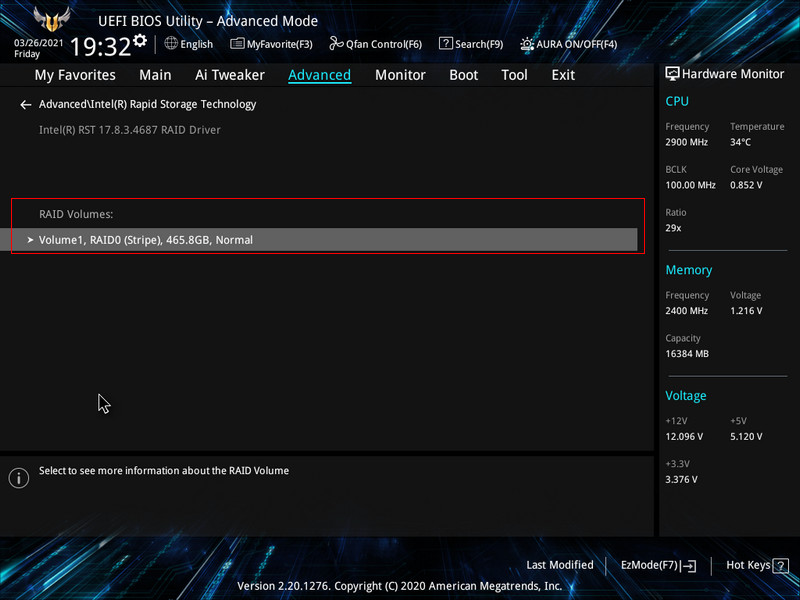
Жмём F10 для сохранения произведённых нами в BIOS настроек и перезагружаемся.
↑ Установка Windows 10
После перезагрузки жмём Boot-меню, загружаемся с установочной флешки Windows 10. И устанавливаем систему на массив RAID 0. Установщик операционной системы увидит RAID-массив из двух накопителей SSD M.2 как одно нераспределённое пространство. И на этапе выбора места установки Windows 10 мы всё делаем так же, как на обычном жёстком диске: хотим, ставим систему на всё пространство, хотим - разбиваем на разделы. Никаких отличий от пространства обычного диска здесь не будет.
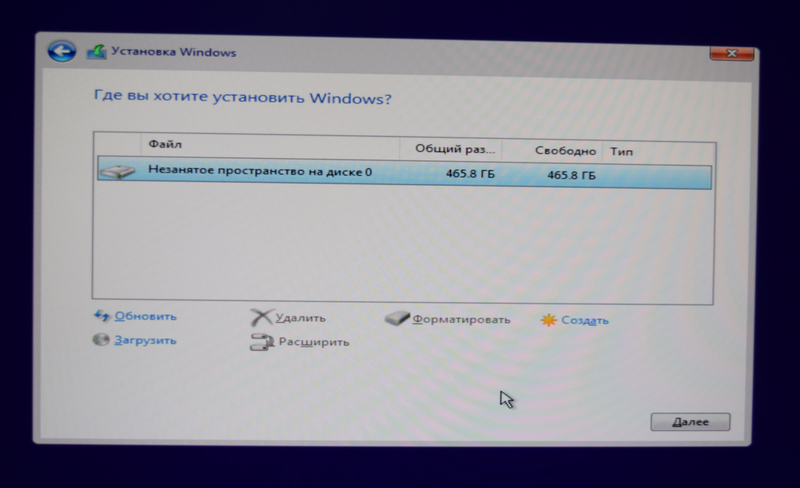
Ну и в дальнейшем инсталляция системы ничем не будет отличаться от обычной.
↑ RAID 0 SSD M.2 в системной среде
А как созданный нами массив RAID 0 из двух SSD M.2 будет значится в системной среде Windows 10? В управлении дисками на карте дисков наш RAID будет значится также как единое дисковое пространство.
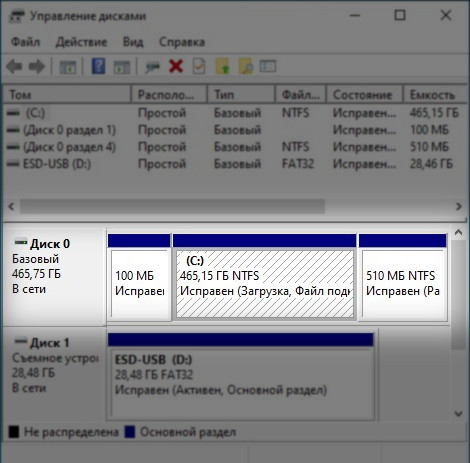
У массива, как у обычного диска, стиль разметки GPT.
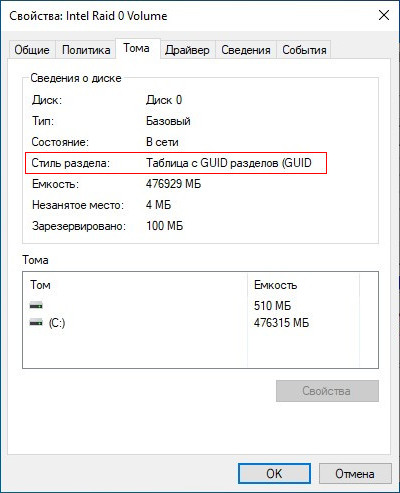
В диспетчере устройств Windows 10 накопители не значатся отдельно, значатся как RAID-диск.
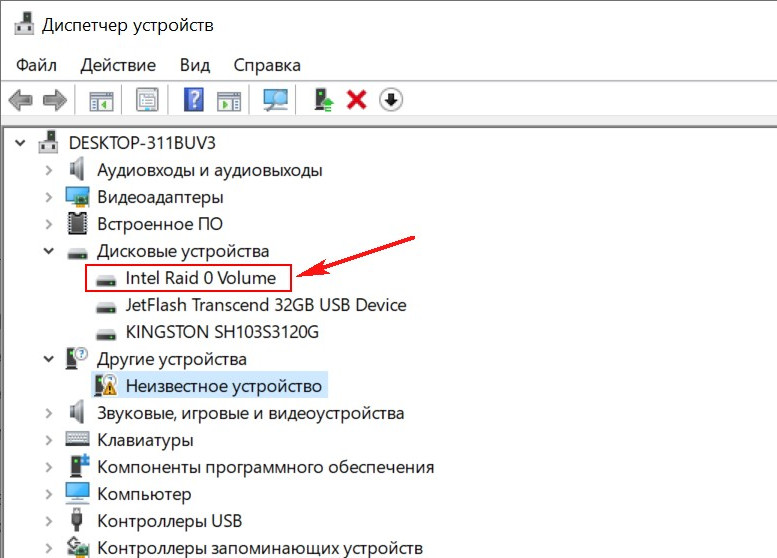
↑ Скорость чтения и записи данных RAID 0 SSD M.2
Ну и, конечно, самое интересное во всём этом процессе – скорость чтения и записи данных RAID 0 из двух SSD M.2. Измеряем скорость чтения/записи в программе CrystalDiskMark. Но, увы, заметного прироста производительности по сравнению с тестами одного накопителя Samsung 970 EVO Plus двое их в массиве RAID 0 не дали. Лишь линейная запись данных увеличилась на 50%. Вот взгляните на тесты одного Samsung 970 EVO Plus и RAID 0 из двух Samsung 970 EVO Plus в условиях работы на одном и том же железе.

Почему же нет высокого прироста производительности? Будем разбираться и дополнять статью, а пока рекомендую к прочтению статью о создании RAID 0 из двух SSD M.2 PCI-E 4.0 Samsung 980 PRO на материнской плате Gigabyte X570 Aorus Elite, где нам удалось достичь скорости чтения более 9600 Мб/с!
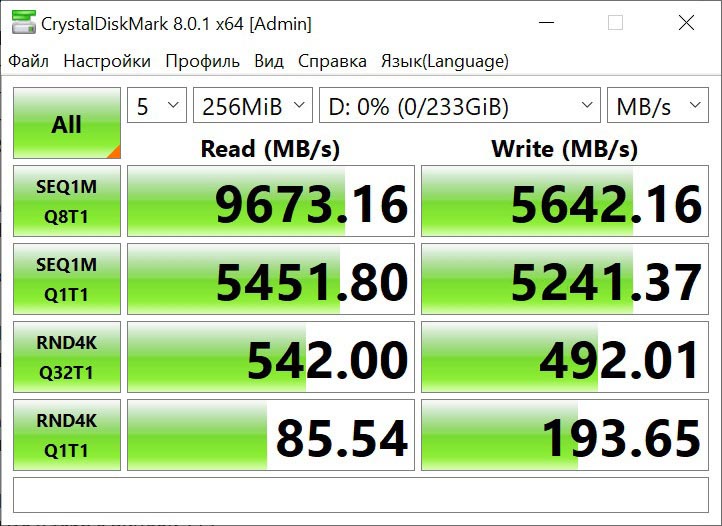
Ctrl
Enter
Заметили ошибку
Выделите и нажмите Ctrl+Enter